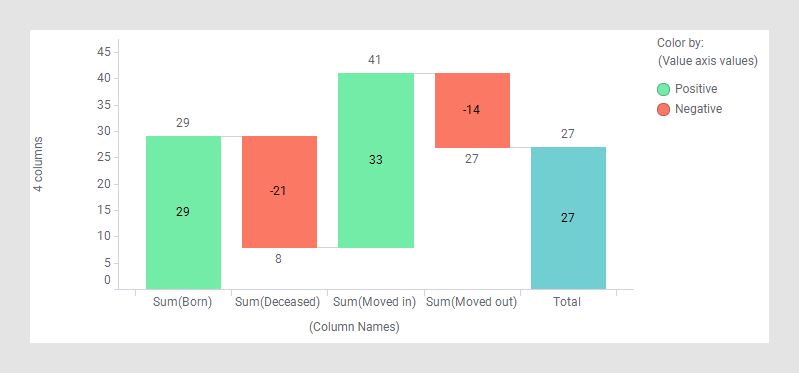创建瀑布图
瀑布图显示值在受到各种因子影响后如何改变,要么增加值,要么减少值。然后将呈现结果值。
关于此任务
例如,该瀑布图可用于将值随着时间的发展可视化或将不同因素对总体的贡献可视化。
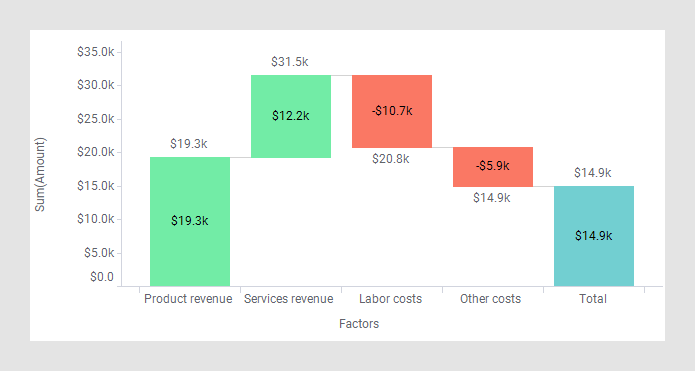
在该图表中,起始值和结果总值由条形表示,而介于之间的值的变化则由指示上下变动的浮动块表示。作为跟踪值从始至终变动的一种方法,可以在不同的块之间添加过渡线。
默认情况下,正值改变用绿色表示,负值改变用红色表示。如有必要,可以指定另一种颜色表示方法。
如果适用,可以显示表示中间计算总计的条。
根据数据的组织方式(以高/窄格式还是短/宽格式),创建瀑布图的方法稍有不同。下面的两个数据表包含相同的随着时间变化的人口统计,但两者的组织方式有所不同。

在左侧的高/窄格式数据表中,数字在单个数据列中提供;而在右侧的短/宽格式数据表中,数字拆分到多个数据列。以下过程分别介绍如何基于单个数据列中的值创建瀑布图,以及如何基于拆分到多个列的值创建瀑布图。
- 显示中间总条形图
在瀑布图中,可以显示表示中间运行总计的条形图。这些条形图可以显示在应用了类别着色的瀑布图中,也可以显示在类别轴上带有层级的瀑布图中。 - 显示条形和块的值
您可以在瀑布图中显示条形和块的值。 - 按类别颜色显示瀑布图
在应用了类别着色的瀑布图中,可以每个颜色显示一个瀑布图。 - 在类别轴上显示每个类别的瀑布图
在应用类别着色的瀑布图中,可以在类别轴上为每个类别显示一个瀑布图。 - 超过格栅面板时继续显示瀑布图
在格栅化瀑布图中,瀑布图在每个格栅面板中的值轴上默认从零开始。另一个选项是让瀑布图在多个格栅面板中延续。
父主题: 创建图表
基于单个列的瀑布图(高/窄格式数据)
过程
结果
注: 可以使用“颜色依据”选择器更改预定义着色(绿色和红色)。
提示: 可以为因素指定其他绘制顺序。有关更多信息,请参见更改列值的默认排序顺序。
示例
下面的瀑布图基于上面的数据表(其中的数字位于单个列中)。该瀑布图提供了整个时间段的人口变化概览。
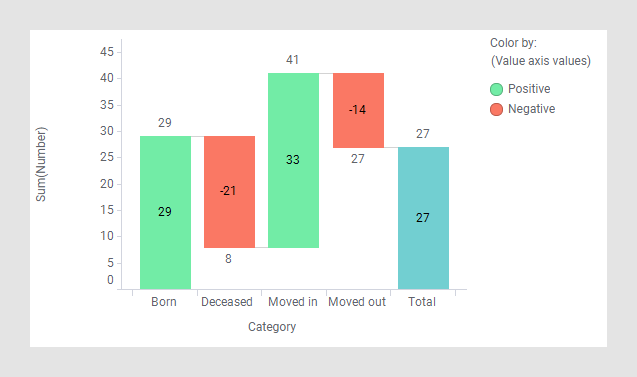
基于多个列的瀑布图(短/宽格式数据)
过程
结果
注: 可以使用“颜色依据”选择器更改预定义着色(绿色和红色)。
示例
该瀑布图基于上面的数据表(其中的数字在多个列中提供)。该瀑布图提供与如上所示相同的人口变化概览。